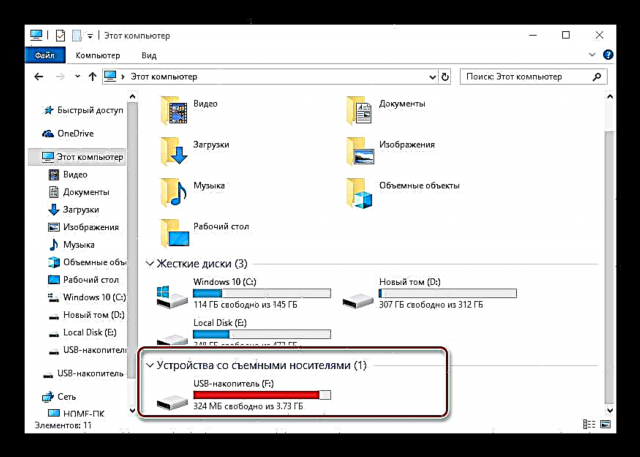Դյուրակիր Sony PlayStation Portable set-top տուփը շահեց օգտվողների սերը և դեռևս արդիական է, նույնիսկ եթե այն երկար ժամանակ չի արտադրվել: Վերջինը հանգեցնում է խաղերի հետ կապված խնդրի. Սկավառակներն ավելի ու ավելի դժվար են դառնում գտնել, և մխիթարն արդեն մի քանի տարի է անջատվում է PS ցանցից: Արդյունք կա ՝ խաղային ծրագրեր տեղադրելու համար կարող եք համակարգիչ օգտագործել:
Ինչպես տեղադրել խաղեր PSP- ում `օգտագործելով համակարգիչ
Նախևառաջ, օգտվողները, ովքեր ցանկանում են խաղեր խաղալ այս վահանակից համակարգչից, ստիպված են հիասթափվել, նույնիսկ թողարկման պահին այն ուներ ցածր ապարատային բնութագրեր, ուստի այս պլատֆորմի համար գոյություն ունի միայն ScummVM, 90-ականների որոնումները սկսելու վիրտուալ սարք: Հաջորդ հոդվածը նվիրված կլինի PSP խաղերը համակարգչից տեղադրելուն:
Որպեսզի խաղը տեղադրել համակարգչի վրա հիշողության քարտի վրա, մեզ անհրաժեշտ է.
- Վահանակն ինքնին փոփոխված որոնվածի հետ, նախընտրելիորեն հիմնված է ծրագրակազմի վերջին թողարկման վրա և առնվազն 2 GB Memory Stick Duo լրատվամիջոցների վրա: Մենք խորհուրդ չենք տալիս օգտագործել Memory Stick Duo ադապտերները microSD- ի համար, քանի որ դա վատ ազդեցություն է թողնում կայունության վրա;
- MiniUSB մալուխ `համակարգչին միանալու համար;
- Առնվազն Vista- ով աշխատող Windows համակարգիչ կամ նոութբուք:
Այլապես, համակարգչի համար կարող եք օգտագործել Memory Stick ադապտեր ՝ քարտը հանել վահանակից, տեղադրեք այն ադապտերում և վերջինս միացրեք համակարգչի կամ նոութբուքի:
Տես նաև. Հիշողության քարտը միացնելով համակարգչին կամ նոութբուքին
Հիմա մի քանի խոսք խաղերի մասին: Platformանկալի է, որ այս պլատֆորմի համար բնիկ խաղեր լինեն ISO ձևաչափով, քանի որ ՔՀԿ ձևաչափով նրանցից ոմանք կարող են սխալ աշխատել կամ ընդհանրապես չեն աշխատում: PSX խաղերը պետք է լինեն գրացուցակի տեսքով `ֆայլերով և ենթաապահովներով:
Ընթացակարգը հետևյալն է.
- Միացրեք PSP- ն համակարգչին `օգտագործելով USB մալուխը, այնուհետև բացեք վահանակը «Կարգավորումներ» և գնա USB միացում. Եթե դուք օգտագործում եք ադապտերների ընտրանք, բաց թողեք այս քայլը:
- Համակարգիչը պետք է ճանաչի սարքը և ներբեռնի դրա համար անհրաժեշտ բոլոր վարորդներին: Windows 10-ում գործընթացը տեղի է ունենում գրեթե անմիջապես, «Windows» - ի հին տարբերակների վրա դուք պետք է մի փոքր սպասեք: Հիշողության քարտի հիշողության քարտի գրացուցակը բացելու համար օգտագործեք «Ուղեցույց»բացիր բաժինը «Համակարգիչ» և գտեք միացված սարքը բլոկում «Սարքեր շարժական լրատվամիջոցներով».
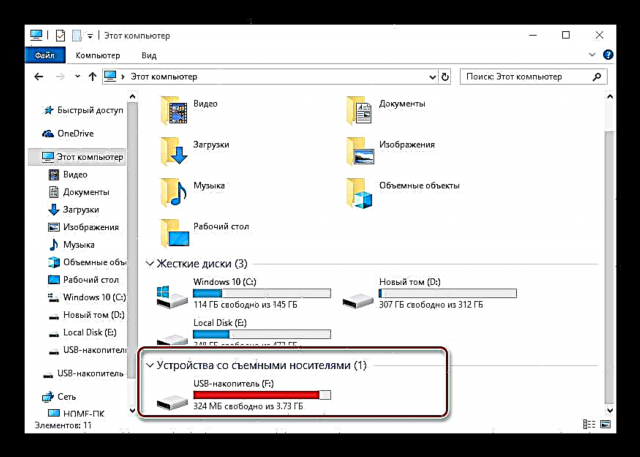
Տե՛ս նաև. Windows 10-ում իմ համակարգչի դյուրանցումը աշխատասեղանին ավելացնելը
- Մի փոքր նրբերանգ խաղերի մասին: Հաճախ դրանք բաժանվում են RAR, ZIP, 7Z ձևաչափերի արխիվներում, որոնք բացվում են համապատասխան ծրագրերով: Այնուամենայնիվ, որոշ արխիվավորներ ISO- ն ընկալում են որպես արխիվ (մասնավորապես ՝ WinRAR), այնպես որ միշտ ուշադիր նայեք ֆայլի ընդարձակմանը: PSX խաղերը պետք է բացվեն: Գնացեք գրացուցակ, որտեղ տեղակայված են խաղերը, ապա այնտեղ գտնեք ցանկալի ISO ֆայլ կամ թղթապանակ PSX խաղով այնտեղ, ընտրեք ցանկալիը և պատճենեք ցանկացած հարմար եղանակով:

Տես նաև. Ինչպե՞ս ցուցադրել ընդարձակման հնարավորությունները Windows 7-ում և Windows 10-ում
- Վերադարձեք PSP հիշողության քարտի գրացուցակին: Վերջնական գրացուցակը կախված է տեղադրման խաղի տեսակից: Խաղի պատկերները պետք է տեղափոխվեն կատալոգ ISO- ն.

Գրացուցակում պետք է տեղադրվեն PSX և Homebrew խաղերը Խաղ, որը գտնվում է PSP գրացուցակում: - Բոլոր ֆայլերը պատճենելուց հետո օգտագործեք Ապահով հեռացրեք ապարատը վահանակը համակարգչից անջատելու համար:
Իմացեք ավելին. Ինչպե՞ս օգտագործել «Ապահով կերպով հեռացնել ապարատը»
- Սկսեք խաղը հետևում է ընտրացանկի կետից «Խաղ» - «Memory Stick».


Հնարավոր խնդիրներ և լուծումներ
Նախածանցը չի հայտնաբերվում համակարգչի կողմից
Բավական տարածված անսարքություն, որն ամենից հաճախ տեղի է ունենում վարորդների բացակայության կամ մալուխի կամ միակցիչների հետ կապված խնդիրների պատճառով: Վարորդների հետ կապված խնդիրները կարող են լուծվել `դրանք նորից տեղադրելով:
Դաս. Վարորդների տեղադրում `օգտագործելով Windows- ի ստանդարտ գործիքներ
Փորձեք նաև փոխարինել մալուխը կամ միացնել այն մեկ այլ USB պորտ: Ի դեպ, PSP- ին խորհուրդ չի տրվում համակարգչին միացնել հանգույցների միջոցով:
Պատճենել եմ խաղը, բայց «Memory Stick» - ում այն տեսանելի չէ
Այս խնդիրը կարող է ունենալ մի քանի պատճառներ, դրանցից ամենատարածվածը ՝ նրանք փորձեցին խաղը տեղադրել պաշտոնական որոնվածի վրա: Երկրորդը `խաղը սխալ գրացուցակում է: Նաև չեն բացառվում ինքնին պատկերի, հիշողության քարտի կամ քարտի ընթերցողի հետ կապված խնդիրները:
Խաղը տեղադրվել է նորմալ, բայց այն չի աշխատում ինչպես հարկն է
Այս դեպքում պատճառը ISO- ն է կամ, ավելի հաճախ, ՔՀԿ-ի ֆայլը: Վերջին ձևաչափով խաղերը ավելի քիչ տեղ են գրավում, բայց սեղմումը հաճախ խաթարում է ռեսուրսների կատարումը, ուստի խորհուրդ է տրվում օգտագործել լրիվ չափի պատկերներ:
Ինչպես տեսնում եք, համակարգչով PSP- ով խաղերը տեղադրելու կարգը բավականին պարզ է: